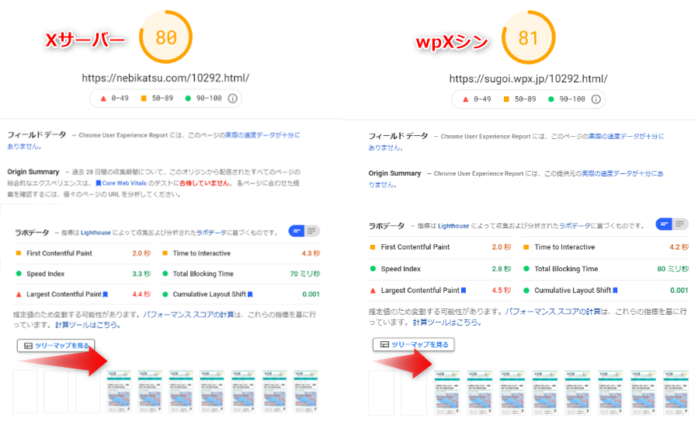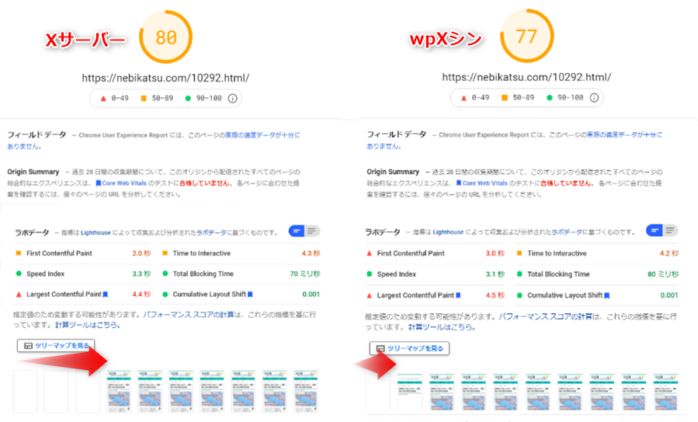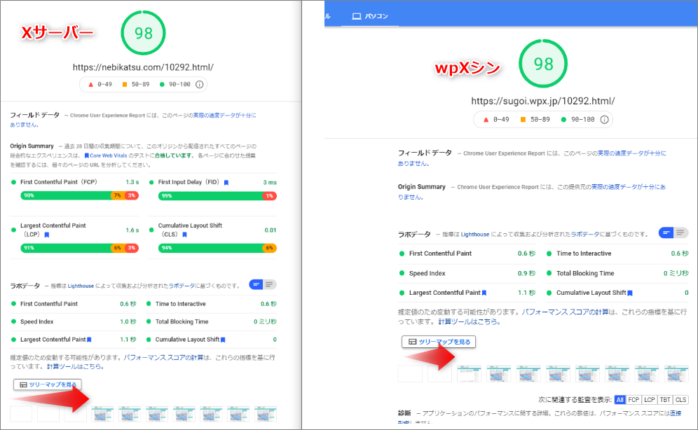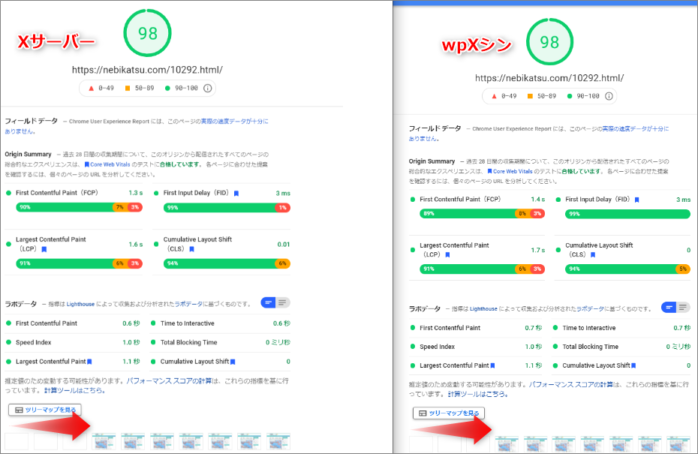サーバー速度No.1を謳うエックスサーバー。
そのエックスサーバーにWordPress超高速環境KUSANAGIのサポートによりチューニングが施されたwpXシン・レンタルサーバー。
話だけ聞くと、明らかにXサーバーよりwpXシンの方が速そうですが、
実際に速度測定してみた所、意外な展開や落とし穴もありました。
その辺をくわしく解説していきます。
エックスサーバーとwpXシンの速度比較!
エックスサーバーは1番安いプランのX10、wpXシンも同様に1番安いプランのベーシック(6コアCPUに8GBメモリ)に、全く同じサイトをインストールして、それぞれの速度を測ってみました。
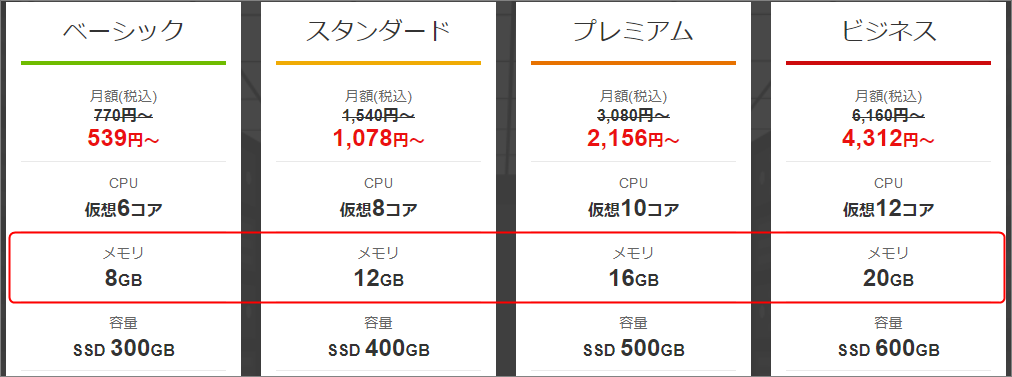
wpXシンの料金プラン
計測方法は
- PageSpeed Insights
- WebPageTest(Tokyoでスマホアクセスがあった場合)
という2つの指標を使って速度比較していきます。というのも、PageSpeed Insightsのスコアだけだと、どうもしっくり来ない事も起きたからなんです。
XサーバーとwpXシン速度対決(モバイル編)
まず、モバイルの速度で2つのサーバーを比べてみました。
wpXシンの方がスコアは1ポイントだけ上回っていました。ラボデータを見ても、Total Blocking Timeの値以外は、wpXシンが上回っていたのと、ツリーマップを見ても、1マス先にwpXシンの方が表示されている事から、確かにwpXシンの方が表示速度が速い事が見て取れます。
しかし!
実は結果がこの後変わったのです。
wpXシンにはメモリ制限がある、つまりメモリが足りないと・・
wpXシンには、プランごとにメモリ制限があります。つまり、複数サイトを運営していて、他のサイトがメモリを沢山使っている場合、メモリ不足に陥り、速度が低下する恐れがあります。
対してXサーバーの場合は、512GBという1サーバーのメモリを複数利用者で共用してます。こちらも他者が沢山使ってれば、速度が落ちる事もありますが、Xサーバーはそこを柔軟に割り振っていて、大量アクセスがある時は、そちらにメモリを大きく割り振り、別のサイトがバズれば、また一時的にそっちに多めに割り振ってあげる事で、それぞれが安定的に速度が出るようなシステムになってます。
そこで、私はwpXシンに、Xサーバーに入れていた約20サイトほどを全部コピーして、アクセスも流して、再度測定してみました。すると・・
今度はwpXシンではスコアが上がらなくなってしまいました。何度かトライして最高が77点。実際にラボデータも負けてます。ただ、ツリーマップを見ると、相変わらずXサーバーより速く表示が始まってます。

なんともよく分からない結果になったので、今度はWebPageTestという速度測定サイトで、東京からスマホアクセスがあった時の表示速度を測ってみました。
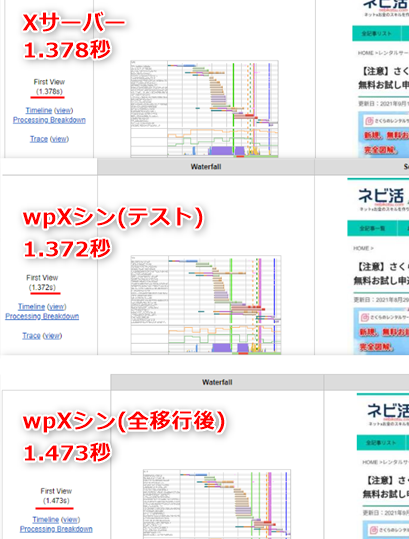
それぞれのFirst Viewの最高速を複数回測って比べましたが、
最初は、0.006秒だけwpXシンが勝ってましたが、全サイト移行後、メモリやCPUが全力を回せなくなったのか、速度がXサーバーより0.1秒遅くなってしまいました。


XサーバーとwpXシンの速度比較・PCでは?
今度はPCでの表示速度をSiteSpeed Insightsで比べてみます。
スコアは同点でした。wpXシンはSpeed Index項目で、0.1秒勝り、ツリーマップの読み込みも1マス速く読み込み始めている事から、体感では全く分からない誤差でXサーバーより速度が出ているようでした。というか、これは正直誤差も誤差過ぎて、同点としか評価できないです。
しかし、今度はwpXシンに全てのサイトを移行し、アクセスも流した状態で再度速度測定してみると、
再度同点ながら、今度は、First Contentful Paint や Time to interactive項目でwpXシンが0.1秒負けています。また、ツリーマップ表示もXサーバーと変わらなくなりました。

wpXシンのメモリやCPUはどう選べばXサーバーより速くなるのか?
wpXシンは、結局メモリやCPUが全力で回せない(=足りない)プランを選んでしまうと、いくらKUSANAGIのチューニングをしてあるとはいえ、結局その真価を発揮できないという事が分かりました。

そう、実はwpXシンの問題点はそこなんです。
実は、wpXシン・レンタルサーバーでは、今現在のメモリの使用量を表示できないんです。
→リソースモニターが搭載されてできるようになりました!

例えば、MixhostやColorfulBoxレンタルサーバーでは、wpXシンと同じくメモリ上限が決まっています。ただ、MixhostやColorfulBoxでは、管理画面でちゃんと現在のメモリの使用状況を確認できます↓
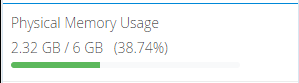
こんなふうに。
ただ、wpXシンだと、こういう表示が管理画面に出ません。
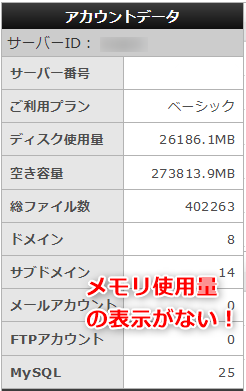
じゃあどうやって確認するんですかと問い合わせた所、
ご希望尾に添えず恐縮ですが現在のリソース利用状況は
wpXシン・レンタルサーバーでは機能提供がございません。
そのため現在どの程度リソースを利用しているかといった
確認はかないません事ご容赦ください。↓
リソースモニターの提供を開始しました。
というメモリ使用量はチェック不可能という回答が返ってきました(汗)。
また、
1. メモリ上限に達した場合、どうなるのですか。
サイトの速度が遅くなったり、閲覧時にエラーが出るなどの
事象が発生するものかと存じます。2.メモリ上限に近づいた際、連絡などは来るのでしょうか。例:「現在80%すでにご利用です」のような。またどのタイミング(どれくらいの使用状況)でそういった連絡は来るのでしょうか。
誠に恐れながら、個別による通知はございません。
との事でした。つまり、実際にご自身で速度チェックする事でしか判断できないんです(汗)。
<追記>2021/9/27からリソースモニターでメモリやCPU使用量、転送量まで確認できるようになりました!
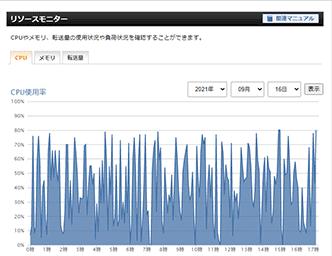
ゆえに、これを見てメモリやCPUがカツカツなら、プラン変更(次の月の1日から適用)する事で、全速力を維持する事ができますね。
WordPressがどれくらいメモリを喰うかの目安は?

本来、メモリは、アクセスが増えるほど、より多く使われるもので、
実際、まっさらなWordPressをインストールして、アクセスがゼロなら、メモリ使用量もゼロになります。
しかし、実際にサイトを作り込んでいくと、キャッシュやアクセス解析などで、どうもメモリをガンガンWordPressは使っていくようなのです。
実際に私もColorfulBoxレンタルサーバーに、運用中の6サイト(それぞれ100記事くらいある奴)をコピーした所、
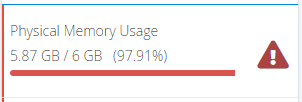
6GBを使い切ってしまいました。アクセスを流してない状態でです。
これもどうも、一部サイトのキャッシュプラグインなどの影響でメモリを使ってしまうようでした。(結局何がメモリを異常に喰う原因なのかは突き止められませんでした)
CPUのコア数とは?
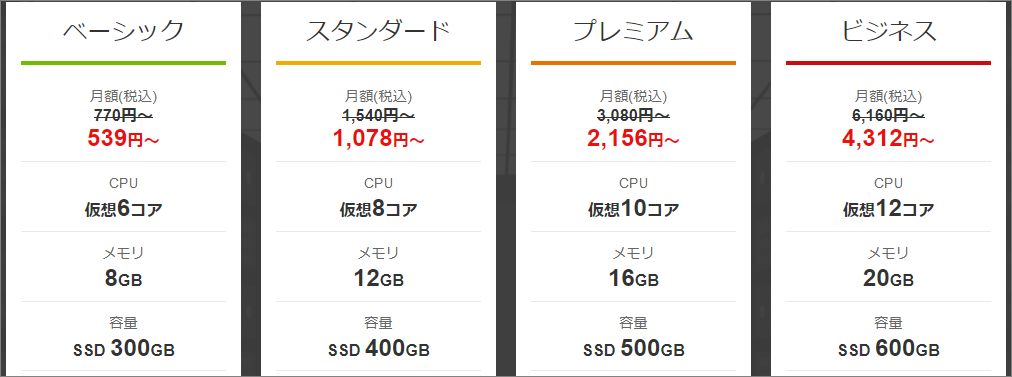
wpXシンはプランごとにCPUのコア数も違います。コア数というのは、よりコアが多いほど、同時並列処理が得意という意味があります。
つまり、複数サイトを運営してるなら、コア数が多い方が1つのコアの仕事量が減る分、速度が低下しにくいという事です。
wpXシンなら、結局どのプランを選ぶのが良い?
ColorfulBoxはLiteSpeedで、wpXシンはnginX+KUSANAGIのチューニングなので、メモリの使い方なども違うとは思いますが、仮にこれが目安となるなら、
- 完全にまっさらなWordPressで新しいサイトを立ち上げる場合や、2、3個のWordPressサイトをお引越しする程度であれば、最安のベーシックプラン(メモリ8GB)でもOK。
- 逆に、5個以上のWordPressサイト運営なら、速度が落ちないように、スタンダード(12GB)やプレミアムプラン(16GB)
というのが目安となります。
まずは、10日間試してみよう!
エックスサーバーもwpXシン・レンタルサーバーも、どちらも無料お試し期間が10日間付いてます。(クレカなどの支払い情報不要でお試しできます!そのまま10日間過ぎてしまっても、削除されるだけで課金されたりしないので安心して試せます。)
なので、まずは無料で実際にお試しして、実際に自分のサイトでどれくらいの速度が出るのか、それぞれ試してみると良いですね。
もしくは、ColorfulBoxも無料お試し期間がなんと30日間もあるので、ColorfulBoxをまずは試してみてメモリやLiteSpeedの速度を試しつつ、wpXシンと比較してみるのもありですね。
エックスサーバー![]() 公式(10日間無料お試し)
公式(10日間無料お試し)
→<不安なら>Xサーバー無料お試し申込手順を全部図解!
wpXシン・レンタルサーバー![]() 公式(10日間無料お試し)
公式(10日間無料お試し)
→<不安なら>wpXシンに無料お試し申込手順全図解!
ColorfulBox![]() 公式(30日間無料お試し)
公式(30日間無料お試し)
→<不安なら>ColorfulBoxの無料お試し申込手順全図解(アダルトも!)